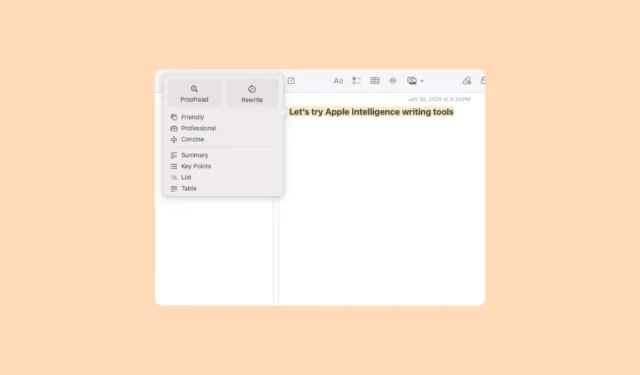
Kun Apple Intelligence on otettu käyttöön yhteensopivassa laitteessa, voit käyttää kirjoitustyökaluja iPhonessa, iPadissa tai Macissa.
Prosessi on sama kaikille laitteille, joilla on pieni ero logistiikassa (saatavilla iPhonen/iPadin ponnahdusvalikon kautta ja Macissa hiiren kakkospainikkeella).
- Voit käyttää kirjoitustyökaluja siirtymällä mihin tahansa tekstikenttään, esimerkiksi Notesissa, Mailissa, Safarissa tai missä tahansa muussa kolmannen osapuolen selaimessa.
- Kirjoita tekstiä, valitse se ja napsauta sitä hiiren kakkospainikkeella. Siirry sitten pikavalikosta kohtaan ”Kirjoitustyökalut”.
- Vaikka kaikki kirjoitustyökalujen vaihtoehdot ovat saatavilla itse alivalikossa, napsauta sen sijaan ”Näytä kirjoitustyökalut” -vaihtoehtoa.
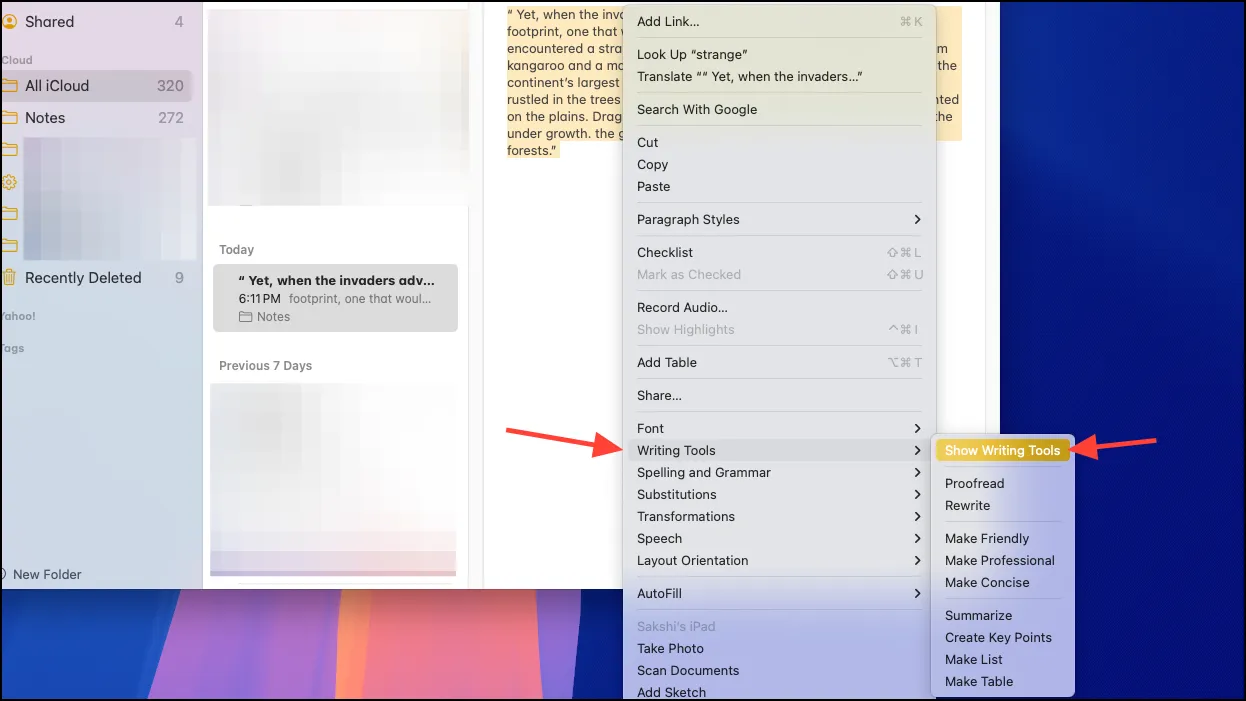
- Voit myös odottaa, että Apple Intelligence -symboli tulee näkyviin, ja napsauta sitten sitä suoraan avataksesi kirjoitustyökalut.
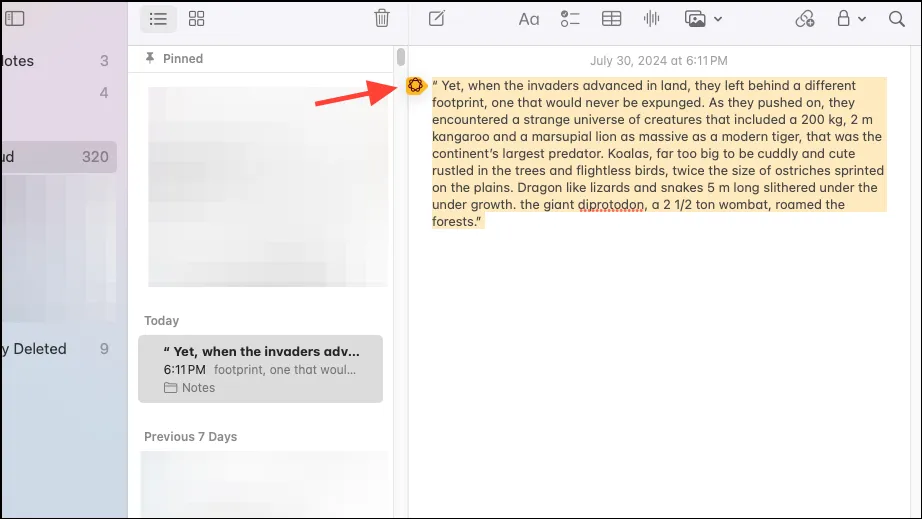
- Kirjoitustyökalut -ponnahdusvalikko tulee näkyviin. Sieltä löydät seuraavat vaihtoehdot:
- Oikoluettu
- Kirjoita uudelleen
- Ystävällinen
- Ammattilainen
- Lyhyt
- Yhteenveto
- Avainkohdat
- Lista
- Pöytä
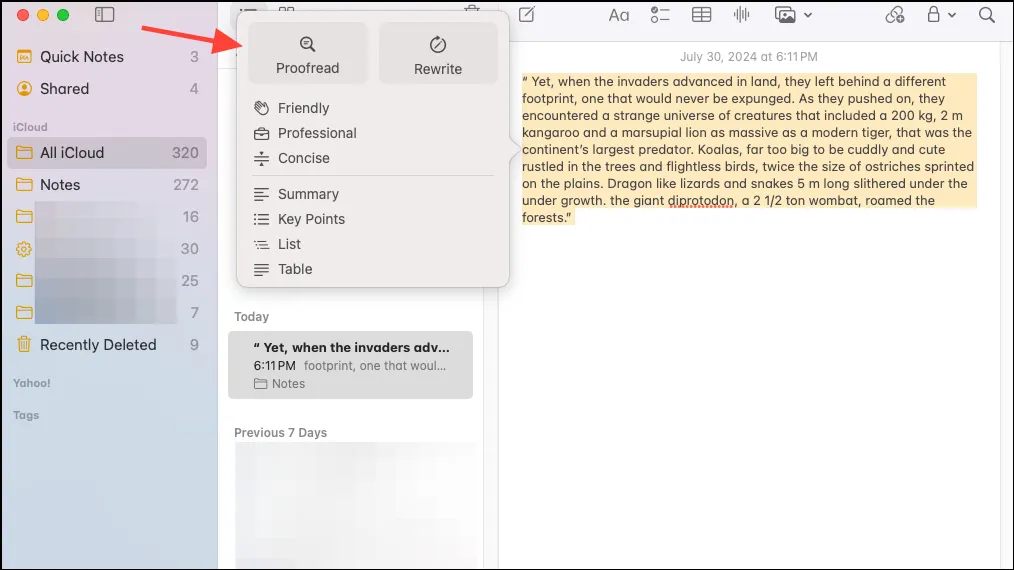
- Napsauta vaihtoehtoa, jota haluat käyttää. Ne ovat kaikki melko itsestäänselviä. Esimerkiksi Oikoluku tarkistaa tekstisi ja korjaa mahdolliset virheet.
- Kun Apple Intelligence on suorittanut tekstin oikolukemisen, saat valikon, jossa on vaihtoehtoja palauttaa alkuperäinen teksti, nähdä alkuperäinen teksti (tämä ei sulje AI-valikkoa), arvioida tekoälyn tulos ja nähdä sen tekemät muutokset napsauttamalla nuolia (vain oikoluku) jne.
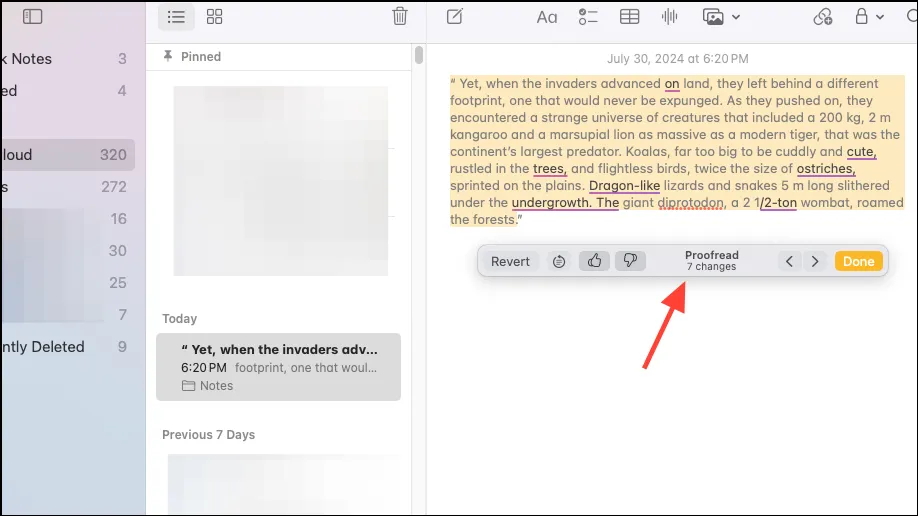
- Yhteenveto- tai Key Points -vaihtoehtojen osalta se tuottaa yhteenvedon ponnahdusvalikossa sen sijaan, että se korvaa alkuperäisen sisällön. Löydät kuitenkin ponnahdusikkunasta vaihtoehdon ”Korvaa” tai ”Kopioi”.





Vastaa